چگونه تاریخچه را در مرورگر گوگل کروم بازیابی کنید
یکی از مهمترین اجزای مرورگر گوگل کروم یک سابقه مرور است که تمام منابع وب را که در این مرورگر بازدید کرده اید ثبت می کند. فرض کنید شما فورا نیاز به بازگشت به منابع وب سایت قبلا بازدید داشته، اما چه بد شانسی - داستان شده است پاک شده است.
خوشبختانه، اگر یک داستان را در مرورگر گوگل کروم حذف کنید، پس راه هایی برای بازگرداندن آن وجود دارد. در زیر ما به چندین روش برای انجام این کار نگاه خواهیم کرد.
محتوا
چگونه می توان تاریخ را در مرورگر گوگل کروم بازیابی کرد؟
روش 1: بازگرداندن سیستم عامل
در ویندوز، یک سیستم بازیابی عالی وجود دارد که به شما اجازه می دهد تا به نقطه انتخابی خود بازگردید. چنین ابزاري نه تنها برای حذف ویروسها بلکه برای بازگشت به طور تصادفی حذف شده است.
برای استفاده از این تابع، منوی "کنترل پنل" را باز کنید، حالت نمایش "آیکن های کوچک" را تنظیم کنید، سپس بخش "بازگرداندن" را باز کنید .
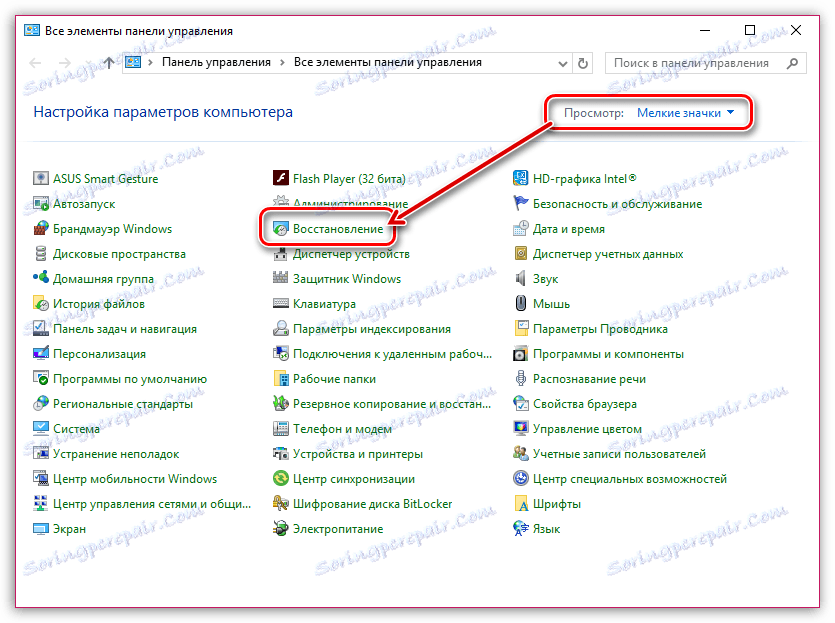
در پنجره باز شده، بر روی دکمه "شروع بازیابی سیستم" کلیک کنید.

صفحه نمایش یک پنجره با نقاط بازیابی موجود را نمایش می دهد. انتخابی که قبل از تاریخ تاریخچه سابقه Google Chrome را حذف کرد را انتخاب کنید و سپس روند بازیابی را شروع کنید.
پس از اتمام مراحل بازیابی، تاریخچه مرورگر باید بازگردانده شود.
روش 2: بازگرداندن تاریخچه با حافظه پنهان
این روش به شما اجازه نمی دهد که کاملا بازگردانید، اما فقط سعی کنید که سایت را که نیاز دارید دسترسی پیدا کنید.
لطفا توجه داشته باشید که اگر روش ذخیره کش مرورگر Google Chrome را پاک نکنید، این روش تنها کار خواهد کرد.
برای انجام این کار، در نوار آدرس مرورگر وب خود، به لینک زیر بروید:
chrome: // cache /
صفحه نمایش کل کشهای وبسایتهایی را که بارگیری کرده اید نمایش می دهد. با استفاده از این لیست می توانید سعی کنید یک وبسایت را پیدا کنید که مجددا به آن نیاز دارید.
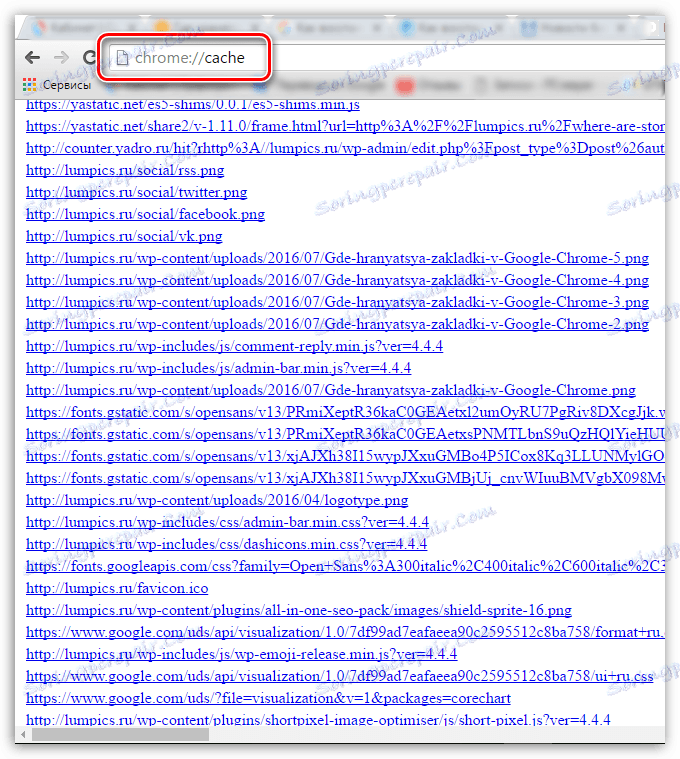
روش 3: استفاده از یک برنامه شخص ثالث
از آنجا تاریخچه مرورگر وب گوگل کروم بر روی کامپیوتر به عنوان یک فایل «تاریخ» ذخیره می شود، سپس به این ترتیب سعی خواهیم کرد فایل حذف شده را بازیابی کنیم.
در این مورد، ما باید با کمک برنامه های بازیابی شخص ثالث تماس بگیریم. در مورد جزئیات بیشتر در مورد برنامه های مشابه که قبلا در سایت گفته شده است.
همچنین ببینید: برنامه هایی برای بازیابی فایل های پاک شده
اگر نمی دانید کدام برنامه را انتخاب کنید، توصیه می کنیم که Recuva را انتخاب کنید، زیرا این یک ابزار بازیابی فایل عالی است که به شما اجازه می دهد تا اسکن کامل سیستم را انجام دهید.
با استفاده از هر یک از برنامه های بازیابی، شما باید منطقه دقیق اسکن را مشخص کنید، یعنی پوشه ای که فایل تاریخچه آن قرار گرفته است:
C: اسناد و تنظیمات نام تنظیمات محلی ApplicationGoogleChromeUser DataDefault
کجا "NAME" نام کاربری در رایانه شما است.
به محض اینکه برنامه اسکن را کامل کند، نتایج را دقیقا بررسی کنید. نتیجه با نام "تاریخ" باید دوباره بازگردانده شود، دوباره به پوشه "پیش فرض" ذخیره شود.
به عنوان یک قاعده، این راه اصلی برای بازگرداندن سابقه مرور در Google Chrome است. برای جلوگیری از چنین شرایطی از حالا، سعی کنید به طور عمدی سابقه مرور خود را حذف نکنید یا بلافاصله صفحات وب مهم را به نشانکهای خود ذخیره کنید.